2020.08.31
應該可以算是
Cuiv, The Lazy Geek 的粉絲了,當然也訂閱了他的頻道,還被他勸敗了
ZWO ASI533MC-Pro。
這兩天看了一支
The Seagull Nebula with a NEW METHOD of narrowband combination! 影片,雖然講的是單色 CMOS narrowband 拍攝的影像後製,但是提到的方法是來自:
PixInsight : Dynamic narrowband combinations with PixelMath,文章裡提到的方式雖然是針對 Oiii、Sii 、Ha 濾鏡拍攝的影像組合成 RGB 彩色影像的 PixelMath 算式,但我發覺把這個方法拿來用在彩色相機拍攝的影像,得到的成品好像也不錯。
底下是我的作法:
- 按 Split RGB Channels
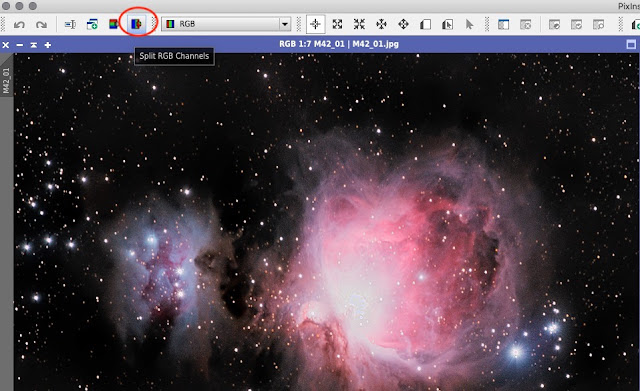
- 把分離出來的三個 R G B 影像分別改成單純的 R G B 名稱:
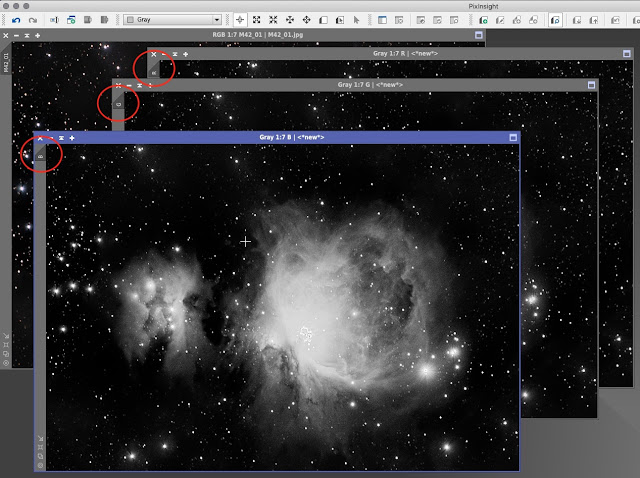
就可以很容易套用我改好的算式:
universal_combinations
R:(B^~B)*R + ~(B^~B)*G
G:((B*G)^~(B*G))*G + ~((B*G)^~(B*G))*B
B:B
Dynamic_combinations
R:B*R + ~B*(.1*R+.9*G)
G:G*(0.7*G+0.3*B) + ~G*B
B:B*B+~B*(.3*R+.7*B)
這是套用 universal_combinations 的結果:
這是套用 Dynamic_combinations 的結果:
我覺得「universal_combinations 」的色彩看得最順眼。
****************************
2020.08.14
越做越有心得,這張獵戶座星雲 M42 及跑步者星雲,花了不少時間後製,準備用來大圖輸出,印出成品掛在牆上。
底下是全部過程詳細記錄,含 Pixinsight 當掉一次,好在有存檔,可以從中途再重新來過。
2018.12.04 在清境莫妮卡民宿拍的, 拍攝器材為Nikon D610 (天文改機) + SIGMA 150-600mm F5-6.3 DG OS HSM C版;ISO 640 單張曝光三分鐘,總共 15張, Dither 所以沒有拍 Dark Frames (Nikon 相機實在很難確定感測器的溫度),Bias 可以事後再來拍攝。由於之前只保留最終後製的影像,要重新處理就得從疊圖重頭來:
15 張 Dither 過的影像從 ImageCalibration、CosmeticCorrection、Debayer、SubframeSelector_D610_600mm( 經過權重選擇後保留 14 張疊圖)、StarAlignment(設定製作 Drizzle Data,因為預定要出大圖)、LocalNormalization(很費時間,好在張數不多)、ImageIntegration(看看疊出來的成像如何),沒問題就 DrizzleIntegration 成一張超大影像(Nikon D610 是二千四百萬,經過 Drizzle 後成為近一億畫素的影像),但 SIGMA 150-600mm 於 600mm 的邊角不行,加上拍攝時無法調整構圖,所以 DynamicCrop 時還要旋轉,造成損失的畫素更多,最後只剩約三千萬畫素來後製:
DynamicBackgroundExtraction:除了自動產生的取樣點外,自行在邊邊角角也加了一些,總數為 57 個。而為了能讓這些增加的取樣點也能用,稍為增加 Tolerance 至 0.65
DBE前:
DBE後:
PhotometricColorCalibration:校正色彩順便 BackgroundNeutralization,然後 SCNR
接下來就是 EZ Processing Suite for Pixinsight 的重頭戲......
Split RGB Channels,然後針對各別 Channel 分別 Denoise 初步降噪:
R:
G:
B:
再以 PixelMath 合併:
EZ Decon
第一步先 Create New Processed Star Mask:
EZ Decon 製作的 Mask 無法含蓋所有亮星:
因為只有兩個地方沒有覆蓋到,可以很簡單地以 CloneStamp 來處理:
再來是 Create Background Mask:
切換到 Deconvolution,點選 Generate PSF 會自動製作 PSF 影像
不曉得怎麼回事,SIGMA 150-600mm 拍的就是無法很圓(
同樣的赤道儀、同樣的導星,SharpStar 107 PH APO拍的就不會):
兩個 Mask 及 PSF 都製作好了,先以預設值 20,5 模擬:
還是有問題:有兩種,三個半的洋紅色圈及每個星點都出現光暈,需要一一解決才行,不然後續的處理會強化這些現象。
首先是要找到這三個半的洋紅色圈到底在那裡?費了不少功夫才發覺
Reset STF 後才能找到:
但是要 CloneStamp 時,使用上圖的方式還是很難點到正確的位置,好在 Pixinsight 有項很好用的功能,把 Mask 視窗疊到目標影像視窗上面(
當然兩個影像的顯示比例要相同):
如下圖,就可以知道 CloneStamp 應該點在那裡了:
重新再模擬一次,現在三個半的洋紅色圈的問題算是解決了,還有光暈的問題待解決:
光暈的問題實在不好解決,經過兩次的 Dilate 及 Convolve :
及多次地調整 Decon iterations 及 PixelMath iterations 還是不滿意:
只好再叫出 StarMask Process,把 Scale 加大到 10:
過一下 STF+HistogramTransformation:
Decon iterations 及 PixelMath iterations 設為 20,光暈稍為減輕些,但還在:
Decon iterations = 15 PixelMath iterations= 20,光暈再減輕些:
Decon iterations = 12 PixelMath iterations = 20,光暈幾乎看不到了,但還在:
真正 Decon 是使用 Decon iterations = 10 PixelMath iterations = 20 去 Run :
還可以,接下來使用 EZ Soft Stretch 轉為非線性:
由於 M42 非常亮的核心,勢必要使用 EZ HDR ,處理後整體亮區的部分還不錯,但近一步發覺核心處理後有點難看,還是得找出原因:
找來找去,發覺有可能原因出在之前 StarMask Process 的 Scale 設為 10 太大了,
改為 7 ,再來一遍 STF+HistogramTransformation、PixelMath 疊加:
Decon iterations = 8 PixelMath iterations= 3:
Decon iterations = 5 PixelMath iterations= 10:
Decon iterations = 3 PixelMath iterations= 18,光暈總算幾乎不見:
就以 Decon iterations = 3 PixelMath iterations = 18 去 Run :
存檔後使用 EZ Soft Stretch 轉為非線性
進一步要使用 EZ HDR時,Pixinsight 莫名其妙就當了,好在 Decon 後有存檔,但卻沒有存 Project 檔(存 Project 檔很佔容量,但會把處理的歷史過程記錄下來,方便回到前面的步驟做調整,如果確認最終影像處理地很完美了,不會再變更,那就可以把最終影像存檔,然後把 Project 檔刪掉)。
好吧!就從 EZ Soft Stretch 再重頭開始,反正有了 EZ Processing Suite 也不會再花太多的時間(
它製作的 Mask 實在好用)。接下來就是 EZ HDR:
EZ Denoise :下手可以重一些,Strength 從預設的 2 改為 7
使用 EZ Decon 的 Create Background Mask 製作給LocalHistogramEqualization 用的 Mask:
色彩飽和度的調整:
取用 EZ Denoise 時製作的三個 Mask 之一(
要選那一個,看了就知道。自己想要製作一樣的 Mask 實在太難了),拿來過一下 HistogramTransformation:
使用 CurvesTrans 來調整:先點選藍色框的 S 調整飽和度。我使用的方式如下圖中的 Mask 時,依紅色箭頭方調整至自己喜歡的程度,然後 Invert Mask 降低背景的飽和度,以淡藍色箭頭方向調整:
再使用 EZ Denoise 時製作的三個 Mask 之一給 MultiscaleMedianTransform 用,進一步再強化細節:
先做了兩個區域的 Preview :一個是跑步者星雲,另一個是 M42 核心部分
跑步者星雲區域的調整:
整體影像的調整決定以後者的參數為準
影像再來個 UnsharpMask 稍為銳利一點:
最後再 CurvesTrans 讓背景再暗一點(
不需 Mask):
ICCProfileTransformation 後,存成 JPG 檔就是本文最前面的圖。
結束!
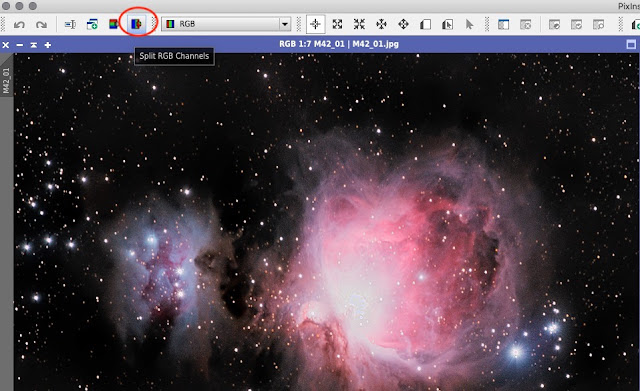
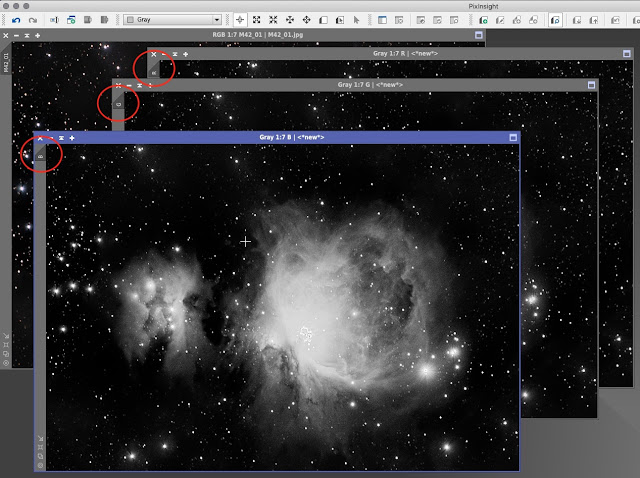





























































沒有留言:
張貼留言
您可以留下意見,但 Luke 可能無法馬上回覆,尚請見諒。